Come impostare il tuo PC come computer di autorizzazione udibile
Dalle numerose piattaforme e app, gli utenti riconoscono sicuramente quanto sia straordinario iTunes. È davvero una potente app che ti consente di riprodurre i tuoi file multimediali ed è un buon aiuto per organizzarli. Inoltre, tramite iTunes, puoi anche acquistare contenuti dallo Store. Se sei stato un Udibile utente, sappi che puoi anche importare i tuoi preferiti su Audible per una migliore esperienza di streaming e gestione.
Ma devi prima conoscere i dettagli Computer di autorizzazione udibile processi. Ciò è richiesto dalla maggior parte delle piattaforme per proteggere i contenuti da esse acquistati. Un altro motivo alla base di ciò è che la maggior parte delle app ora crittografa anche la protezione del contenuto per renderli riproducibili solo su lettori e dispositivi multimediali autorizzati e selezionati. Semplicemente dicendo, questo in qualche modo serve come funzionalità di sicurezza.
In realtà, l'intero processo di autorizzazione tra Audible e il tuo computer non è così difficile da eseguire. Tuttavia, potrebbero esserci solo casi in cui rimarrai bloccato nel processo o in una situazione che non sei sicuro di come affrontare.
Non preoccuparti. Abbiamo creato questo articolo per aiutarti ad autorizzare il computer ad ascoltare Audible. Inoltre, abbiamo condiviso qui come sarebbe possibile per te trasmettere in streaming i tuoi preferiti Audible su iTunes anche senza eseguire questo processo di autorizzazione Audible del computer nel caso in cui trovi la procedura difficile da eseguire o semplicemente non riesci a farlo.
Contenuto dell'articolo Parte 1. Il processo di autorizzazione del computer per AudibleParte 2. Risolto: essere bloccato nel problema del ciclo di autorizzazioneParte 3. Scarica Audiolibri AudibleParte 4. Sommario
Parte 1. Il processo di autorizzazione del computer per Audible
Immediatamente, in questa parte, descriveremo in dettaglio come puoi portare a termine il processo di autorizzazione del tuo computer a riprodurre Audible. È importante sapere che tutti gli utenti Audible possono effettivamente utilizzare o autorizzare fino a 4 PC. Su 3 di questi, puoi anche utilizzare un solo account Audible.
Inoltre, se hai più account Audible, dovresti autorizzare il computer ad ascoltare Audible per ciascuno. Ora, entriamo nella procedura di autorizzazione del computer Audible per consentirti finalmente di riprodurre in streaming audiolibri Audible sul tuo Mac o PC Windows tramite l'app iTunes.
Autorizza i computer in iTunes per Windows e Mac
Passo 1. Vai al sito Web di Audible e accedi con le credenziali del tuo account.
Passo 2. Cerca un audiolibro Audible da scaricare andando alla sezione "Libreria". Tocca il pulsante "Download" accanto all'audiolibro scelto. Una volta completato il download, fai clic sul file.
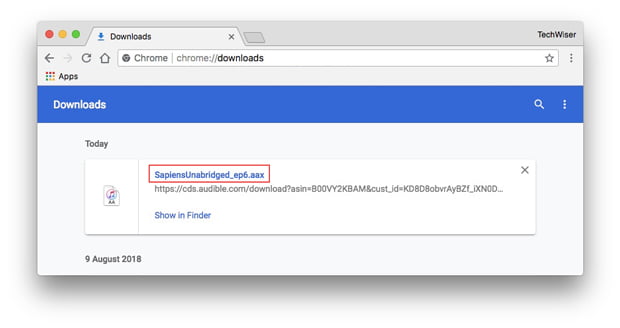
Passaggio 3. Quando viene visualizzata la schermata pop-up che ti chiede di autorizzare il tuo computer, conferma semplicemente facendo clic sul pulsante "Sì".
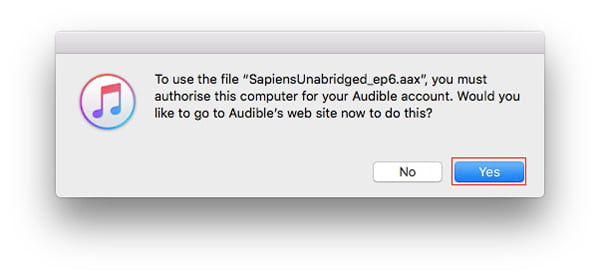
Passaggio 4. Successivamente, si aprirà una nuova scheda sul tuo browser per accedere al tuo account Audible, inserire i dettagli del tuo account.
Passaggio #5. Infine, questo pulsante "Attiva in iTunes" su Audible deve essere spuntato.
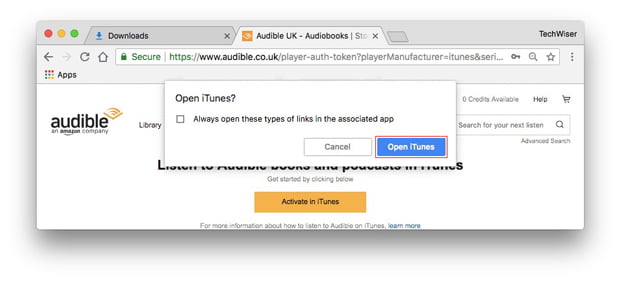
Dopo aver completato con successo il processo di autorizzazione di un computer, ora puoi semplicemente importare i tuoi preferiti Audible nella sezione "Audiolibri" di iTunes. Seleziona il pulsante "File" in iTunes, scegli "Aggiungi file alla libreria", quindi fai doppio clic sull'audiolibro Audible selezionato.
Parte 2. Risolto: essere bloccato nel problema del ciclo di autorizzazione
Se hai seguito il modo sopra per impostare un computer di autorizzazione Audible per lo streaming di audiolibri e tutto è andato liscio, questa è un'ottima notizia! Ma cosa succede se vieni improvvisamente catturato nel ciclo di autorizzazione? Cosa succede se dopo aver eseguito quanto sopra, ti viene nuovamente chiesto di eseguire lo stesso processo di autorizzazione? Cosa dovresti fare?
In effetti, quanto sopra è una situazione piuttosto fastidiosa e strana. Se questo ti accade, puoi vedere quanto segue e provare a seguirli. Tuttavia, alcuni affermano che le soluzioni alternative seguenti sono piuttosto difficili da eseguire. Saltare alla terza parte ti aiuterà sicuramente. Ma, naturalmente, per darti un'idea, condivideremo anche queste soluzioni alternative che puoi fare se desideri provarle.
Eliminazione degli audiolibri Audible scaricati e nuovo download
Passo 1. Scegli un audiolibro e fai clic con il pulsante destro del mouse su di esso. Scegli il pulsante "Rimuovi download".
Passo 2. Scarica nuovamente lo stesso audiolibro. Vedrai un'icona "Nuvola" accanto ad essa. Basta fare clic su questo.
Passaggio 3. Fare doppio clic sull'audiolibro per riprodurlo e vedere se ora funzionerà.
Devi eseguire la stessa procedura di cui sopra per ogni audiolibro Audible che desideri importare su iTunes. Se ne hai molti, questo sarebbe sicuramente noioso!
Autorizzazione del Computer per ogni Account Audible
Se stai utilizzando più account Audible, dovresti fare quanto segue.
Passo 1. Fare clic con il pulsante destro del mouse su un audiolibro. Seleziona "Ottieni informazioni" dalle opzioni mostrate.
Passo 2. Vai alla scheda "File" e quindi controlla "ID Apple".
Oltre a quanto sopra, se il problema persiste, puoi anche provare ad aggiornare la tua app iTunes all'ultima versione (se un aggiornamento è pronto per essere installato), disinstallarlo e reinstallarlo in seguito, o anche contattare il team di supporto Apple per cercare assistenza.
Sebbene il processo di autorizzazione del computer Audible sia facile da eseguire, se dovessi affrontare un problema come quello sopra, sarebbe così frustrante. Sicuramente ora ti starai chiedendo se un caso del genere può essere evitato andando avanti. Oppure, se c'è un modo per non autorizzare più il tuo computer a riprodurre Audible. Bene, come accennato in precedenza, abbiamo la risposta e, probabilmente, la migliore soluzione a questo dilemma nella prossima parte. Leggi cosa abbiamo nella prossima sezione allora!
Parte 3. Scarica Audiolibri Audible
È davvero positivo che tu abbia le conoscenze su come autorizzare il tuo computer a trasmettere in streaming Audible. Tuttavia, nel caso in cui ciò non andasse liscio o come previsto e sorgessero problemi, sarebbe assolutamente un dilemma! Se ti stai anche chiedendo come evitare tali casi e se c'è un modo per non sottoporti più al processo di autorizzazione del computer Audible, sarai sicuramente felice di sapere che c'è!
Prova a scaricare gli audiolibri Audible che ami salvandoli sul tuo PC o altri dispositivi con l'aiuto di TunesFun Convertitore udibile! Perché dovresti usare questa app se ci sono un sacco di opzioni disponibili tra cui scegliere? Bene, questo TunesFun Audible Converter è il più affidabile e il migliore!
Questo strumento aiuta nel processo di rimozione del DRM per gli audiolibri Audible. Se annulli Audible perdi i tuoi libri? Non preoccuparti, TunesFun Audible Converter può aiutarti a trasformare i file in formati comuni come MP3, FLAC, AAC e altri rendendo gli audiolibri Audible accessibili su qualsiasi dispositivo o lettore multimediale che desideri utilizzare e conservare.
Questo strumento professionale esegue anche la procedura di conversione troppo velocemente, a una velocità 60x. Anche se abbastanza veloce, non devi preoccuparti di perdere le informazioni importanti dell'audiolibro perché questa app esegue la conversione senza perdita di dati! Pertanto, verrà mantenuta anche la qualità dei file originali. Puoi condividi libri Audible senza perdite con la famiglia o amici.
Inoltre, questo strumento è facile da usare perché la sua interfaccia è semplice e maneggevole. Ecco anche una guida su come utilizzare il TunesFun Convertitore Audible per convertire e scaricare i tuoi preferiti Audible.
Passo 1. Una volta completate le esigenze di installazione dell'app, installala e avviala. Inizia aggiungendo gli audiolibri Audible da convertire.

Passo 2. Ora devi configurare le impostazioni dei parametri di output: formato di output, cartella di output e le altre opzioni.

Passaggio 3. Una volta cliccato il pulsante "Converti" in fondo alla pagina, l'app inizierà a convertire gli audiolibri Audible caricati e inizierà la procedura di rimozione del DRM.

A causa del rapido tasso di conversione di questa app, ti aspetterai che i file trasformati e non DRM siano prontamente disponibili sul tuo PC. Hai la possibilità di importarli su iTunes, utilizzare altre app di streaming o qualsiasi dispositivo e lettore multimediale! Puoi persino salvarli su unità esterne o cloud di archiviazione online, se lo desideri.
Parte 4. Sommario
È così facile realizzare e autorizzare il tuo computer a riprodurre Audible, puoi finalmente avere i tuoi preferiti in streaming su app come iTunes. Tuttavia, se hai riscontrato problemi, è comunque positivo che tu conosca le soluzioni alternative da eseguire. Se desideri che problemi del genere non accadano e non sei così entusiasta di eseguire il processo di autorizzazione del computer Audible, scarica i tuoi preferiti Audible tramite questo TunesFun Convertitore udibile!
Lascia un commento